随着网络和办公软件的快速发展,WPSOffice已经成为了众多办公人员手中的必备工具。然而,不少用户在使用WPS时发现,它有时会占用大量内存,影响其他...
2025-04-05 11 wps
在工作或者学习当中,我们经常会遇到需要将多个文档合并为一个文件以便更加高效地管理和分享的情况。WPS作为一款常用的办公软件,它提供了多种文档合并的方法,特别是对于WPS文字(类似微软Word)的文档合并操作至关重要。在本篇中,我们将为你详细讲解WPS合并文档的方法,包括多个文档合并的具体步骤和一些实用技巧,来帮助你迅速掌握合并文档的技巧。
你需要了解WPS合并文档的基本方法,这包括:
利用“插入”功能合并文档;
使用“邮件合并”功能进行批量合并;
和借助“剪切”和“粘贴”操作进行手动合并。
关于每种方法的详细操作步骤,我们将在后续的章节中进行详细介绍。
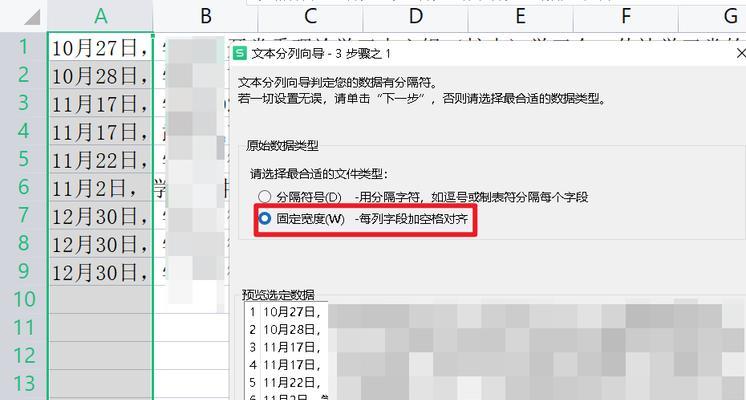
对于需要合并少量文档的情况,使用“插入”功能是一种简单快捷的办法。具体步骤如下:
1.打开目标文档:打开你希望添加其他文档内容的主文档。
2.定位插入点:在文档中找到你希望开始插入内容的位置,并将光标放置在那里。
3.选择“插入”功能:点击工具栏的“插入”选项,在下拉菜单中选择“文件”或“对象”,根据WPS的版本可能有所不同。
4.选择文件并插入:在弹出的对话框中,选择你想要合并的其他文档,并点击“打开”,文档内容将直接在主文档中相应位置插入。
这种办法适合于合并少量文档,对于大量文档合并来说操作会相对繁琐。
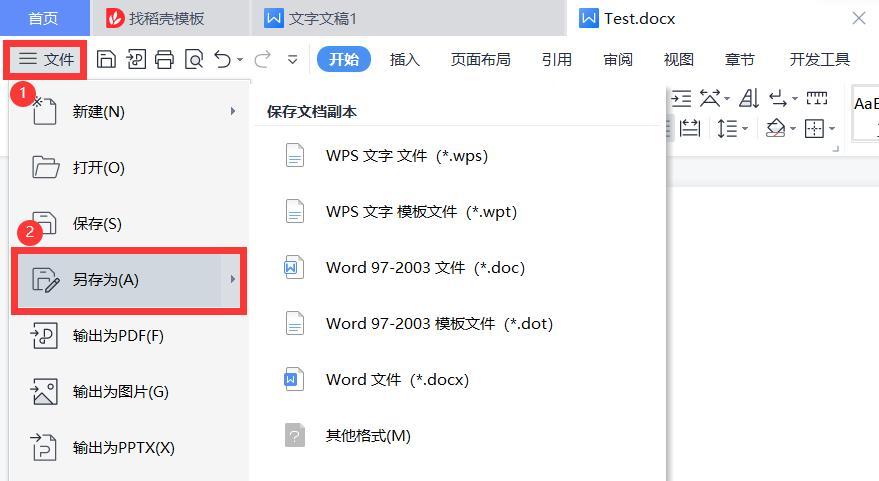
邮件合并是WPS为用户提供的一个非常高效的文档合并工具,特别适用于批量合并大量的文档。以下是使用邮件合并功能合并文档的操作指南:
1.准备数据源:首先确保你已经有一个数据源文件,比如Excel表格,里面包含了所有文档所需合并的数据。
2.启动邮件合并向导:在WPS文字中,点击“邮件”选项卡,然后选择“开始邮件合并”,并选择“合并到新文档”。
3.选择文档类型:根据需要合并的文档类型(如信函、目录等),进行相应的选择。
4.链接数据源:选择“使用现有列表”,在弹出的对话框中找到并选择你的数据源文件,然后点击“打开”。
5.编辑主文档:在邮件合并的界面上,根据提示插入相应的合并字段。这通常是以一个特定的标记或代码的形式出现。
6.预览合并效果:在“预览结果”功能中,你可以查看合并的结果是否正确。
7.完成合并:确认无误后,选择“完成合并”将所有文档内容合并到一个新文档中。
使用邮件合并功能可以大大提升合并大量文档的效率,但需要注意的是,这需要你事先准备好数据源文件。

在无法使用上述自动合并功能时,我们还可以采用最简单的手动方法合并文档:
1.逐个打开文档:逐个打开你需要合并的每个文档。
2.剪切和复制内容:使用“剪切”或“复制”功能,将文档中的内容逐个选中并剪切或复制。
3.粘贴到主文档:切换到你的主文档窗口,使用“粘贴”功能将内容添加到合适的位置。
这种方法虽然操作繁琐,但不会受到软件功能限制的影响,可以适用于任何情况。
问题1:文档格式不一致
在合并文档时,你可能会发现不同文档的格式存在不一致,如字体大小、段落间距等。这种情况下,推荐在合并前统一文档格式,以保证整体的整洁与协调。
问题2:插入点难以定位
如果你在合并文档时发现插入点难以准确找到,可以使用查找功能。在文档中输入一个特有的标记,然后在所有文档中进行查找并定位到该标记位置。
问题3:批量保存合并后的文档
合并文档后,可能会有很多分开保存的文档需要管理。一个实用的技巧是使用“另存为”功能并选择合适的文件夹保存所有版本的文档,避免混淆。
技巧1:使用快速访问工具栏
将常用的合并文档功能添加到快速访问工具栏可以提高工作效率。这包括“复制”、“剪切”和“插入文件”等。
技巧2:利用快捷键
掌握合并文档过程中常用的功能快捷键同样能提升操作效率,Ctrl+C(复制)、Ctrl+V(粘贴)和Ctrl+X(剪切)。
技巧3:备份原文件
在进行合并操作前,记得备份原始文件,以防操作失误导致数据丢失。
通过以上对WPS合并文档方法的深入剖析,你现在应该能够熟练地使用WPS合并文档了。无论是通过“插入”功能合并少量文档,还是使用“邮件合并”功能批量处理,抑或是手动“剪切”和“粘贴”操作,每一种方法都有其适用的场景。记住,合理运用工具并掌握一些实用技巧,可以大大提高你的工作效率。现在就动手实践起来,让文档合并变得更加轻松和快捷吧!
标签: wps
版权声明:本文内容由互联网用户自发贡献,该文观点仅代表作者本人。本站仅提供信息存储空间服务,不拥有所有权,不承担相关法律责任。如发现本站有涉嫌抄袭侵权/违法违规的内容, 请发送邮件至 3561739510@qq.com 举报,一经查实,本站将立刻删除。
相关文章
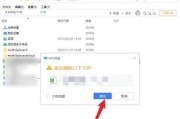
随着网络和办公软件的快速发展,WPSOffice已经成为了众多办公人员手中的必备工具。然而,不少用户在使用WPS时发现,它有时会占用大量内存,影响其他...
2025-04-05 11 wps
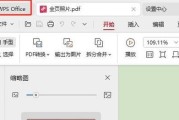
在追求高效办公的今天,WPS作为常用的办公软件之一,深受广大商务人士的青睐。在使用WPS进行工作时,正确的文件配置设置能大大提高工作效率。本文将为您详...
2025-04-02 21 wps
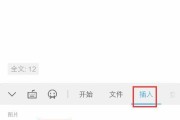
随着移动办公需求的日益增长,WPS作为一款广受欢迎的办公软件,也在不断地推出新功能以满足用户的需求。WPS的拍照功能是一项极具实用性的创新,它允许用户...
2025-03-13 32 wps
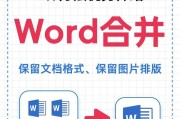
在日常办公中,我们经常需要将多个文档合并为一个以方便管理和传递。WPSOffice提供了方便快捷的文档合并功能,本文将详细为您介绍如何使用WPS合并文...
2025-01-10 121 wps

在使用WPSOffice办公软件时,时不时跳出的广告弹窗会让很多朋友感到困扰,特别是在追求高效率工作或学习的环境下,广告无疑是一种干扰。有没有简单有效...
2025-01-09 218 wps
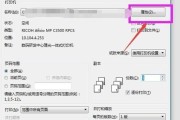
在这个信息爆炸的时代,移动办公已经成为许多人生活和工作的一部分。WPSOffice作为一款备受欢迎的办公软件,深受广大用户的喜爱。然而,如何将WPS设...
2025-01-08 112 wps